Il file Combase.dll è anche noto come Microsoft COM for Windows, è comunemente associato a Microsoft® Windows® Operating System. È un componente essenziale che garantisce il corretto funzionamento dei programmi Windows.
DLL sta per Dynamic Link Library che funge da set di istruzioni o funzioni per altri programmi da utilizzare. Lo scopo di tale file DLL è quello di risparmiare spazio fornendo un rapido accesso al codice e ai dati necessari per il funzionamento di alcune applicazioni.
Molti utenti hanno segnalato che stanno ricevendo il messaggio di errore di Windows 10 comba.dll durante l’installazione o l’esecuzione di un’applicazione su Windows 10. Inoltre, ci sono anche altre possibili ragioni che possono causare questo errore. Ciò potrebbe essere causato da installazioni errate, programmi difettosi, problemi di registro, software dannoso, ecc.
I messaggi di errore più comuni sono:
Il programma non può essere avviato perché sul tuo computer manca combase.dll. Prova a reinstallare il programma per risolvere questo problema.
combase.dll non è progettato per funzionare su Windows o contiene un errore. Provare a installare nuovamente il programma utilizzando il supporto di installazione originale o contattare l’amministratore di sistema o il fornitore del software per assistenza.
Si è verificato un problema durante l’avvio di combase.dll. Il modulo richiesto non può essere trovato.
L’esecuzione del codice non può continuare perché combe.dll non è stato trovato. La reinstallazione del programma potrebbe risolvere questo problema.
Errore durante il caricamento di combe.dll. Il modulo richiesto non può essere trovato.
Per risolvere questo problema, puoi provare alcuni metodi. in questo articolo, discuteremo diverse soluzioni per risolvere questo errore. Esaminalo uno per uno:
Soluzione 1: eseguire la scansione SFC e DISM: in alcuni casi, anche il file di sistema di Windows danneggiato o danneggiato può causare questo errore. Pertanto, si consiglia agli utenti di eseguire lo strumento di controllo file di sistema integrato e lo strumento di manutenzione delle immagini di distribuzione poiché questo strumento ti aiuta a riparare i file di sistema di Windows 10 danneggiati.
A tale scopo, seguire i passaggi indicati di seguito:
Premi il tasto Windows + X per aprire il prompt dei comandi> e scegli Prompt dei comandi come amministratore
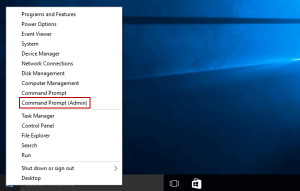
Ora digita dism.exe / Online / Cleanup-image / Restorehealth> premi il tasto Invio
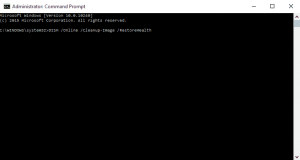
E al termine del processo di scansione nel prompt dei comandi digitare sfc / scannow> premere il tasto Invio
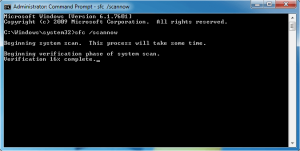
Per completare il processo di scansione, questo richiederà 20-30 minuti
Al termine, riavvia il computer Windows 10 per vedere se il problema è stato risolto o meno.
Soluzione 2: registra nuovamente il file DLL: se riscontri ancora questo problema, prova a registrare nuovamente il file DLL. Per registrarti nuovamente, segui i passaggi:
Nella casella di ricerca Cortana,> digita Prompt dei comandi> e apri Prompt dei comandi come amministratore.
Ora nel prompt dei comandi> digita regsvr32 combase.dll> premi Invio
Dopodiché, esci dal prompt dei comandi> riavvia il sistema.
Soluzione 3: avviare il ripristino / reinstallazione del cloud di Windows 10: il ripristino di Windows 10 può aiutarti a eliminare il danneggiamento dal tuo computer ripristinando il suo stato originale. Quindi, se continui a riscontrare questo problema, reinstalla o ripristina Windows 10 utilizzando l’opzione Download cloud. Segui questi passi:
Apri Impostazioni> Vai su Aggiornamento e sicurezza> Fai clic su Ripristino
Seleziona Inizia sotto Reimposta questo PC
Verranno visualizzate due opzioni Download dal cloud e Reinstallazione locale
Seleziona Download cloud per procedere
Una volta che sei sicuro, fai clic sul pulsante Ripristina
Windows 10 inizierà ora a scaricare i file dal Cloud per eseguire un ripristino o una reinstallazione.
Soluzione 4: scarica manualmente il file DLL: se nessuna delle correzioni sopra indicate funziona per te, qui si consiglia di scaricare manualmente il file combase.dll e individuarli nel posto giusto. Questo risolverà sicuramente questo problema in Windows 10.
Nota: assicurati di scaricare i file DLL da fonti attendibili come il sito Web del produttore o dal sito Web ufficiale di Microsoft solo poiché il download di file DLL da altri siti potrebbe essere infetto da virus o malware.
Ora segui attentamente i passaggi indicati:
Controlla il messaggio di errore in quanto contiene il nome del file DLL nel nostro caso è “combase.dll”
Ora dalla fonte attendibile scarica il file.
Quindi posizionare il file scaricato nella cartella “C: \ Windows \ System32”
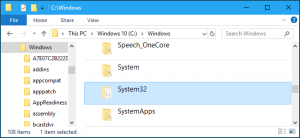
Infine, riavvia il sistema.
Soluzione rapida e semplice per correggere l’errore combase.dll di Windows 10
Si spera che le soluzioni manuali fornite funzionino per correggere l’errore combase.dll in Windows 10. Ma tutti i passaggi richiedono molto tempo e sono un po’ complicati, quindi se stai cercando una soluzione semplice per correggere l’errore DLL, esegui lo strumento di riparazione del PC . Questo è uno strumento avanzato e multifunzionale che, semplicemente scansionando una volta, rileva e risolve vari problemi ed errori del PC Windows.
![Come correggere l’errore di comba.dll Windows 10 [Guida completa]](https://pctransformation.com/it/wp-content/uploads/sites/15/2021/06/combase.dll_.png)